Serial.print() at Serial.println() ay dalawa sa pinakamadalas na ginagamit na command para sa serial communication sa Arduino. Sasaklawin ng artikulong ito ang mga pagkakaiba sa pagitan ng Serial.print() at Serial.println() at kung paano sila nakakaapekto sa iyong Arduino project.
Talaan ng mga Nilalaman
- Ano ang Serial Communication
- Serial.print()
- Serial.println()
- Pagkakaiba sa pagitan ng Serial.print() at Serial.println()
- Konklusyon
Ano ang Serial Communication
Bago tayo sumisid sa mga pagkakaiba sa pagitan Serial.print() at Serial.println() , unawain muna natin kung ano serial na komunikasyon ay. Serial na komunikasyon ay ang proseso ng pagpapadala at pagtanggap ng data. Ang paggamit ng Arduino na ito ay maaaring maglipat ng isang bit ng data sa isang pagkakataon, gamit ang serial communication protocol. Sa Arduino, ginagamit namin ang Serial object upang makipagpalitan ng data sa isang PC gamit ang USB port.
Serial na komunikasyon ay mahalaga para sa pag-debug at pagsubaybay sa gawi ng isang Arduino project. Magagamit mo ito para mag-print ng mga pagbabasa ng sensor, debug code, o magpakita ng mga mensahe sa screen ng computer.
Serial.print()
Serial.print() ay isang function na nagpapadala ng data sa Serial port sa tuluy-tuloy na stream. Pinapayagan ka nitong magpadala ng data bilang isang string, isang character, o isang numerical na halaga. Halimbawa, ang ibinigay na code ay nagpapadala ng isang string ' Kumusta, Mundo! ” sa Arduino Serial port:
Serial.print ( 'Hello, Mundo!' ) ;
Serial.print() ay hindi nagdaragdag ng anumang mga line break o carriage return sa dulo ng data, kaya ang data ay patuloy na naka-print sa parehong linya.
Serial.println()
Serial.println() ay katulad ng Serial.print() , ngunit nagdaragdag ito ng isang line break na character (\n) sa dulo ng data. Ito ay nagpapakita sa amin na sa bawat oras Serial.println() function ay tinatawag na, ang susunod na print statement ay magsisimula sa isang bagong linya. Halimbawa, ang ibinigay na code ay nagpapadala ng string na ' Kumusta, Mundo! ” at nagdagdag ng line break:
Serial.println ( 'Hello, Mundo!' ) ;
Ito ay magpi-print ng ' Kumusta, Mundo! ” sa serial terminal ng Arduino.
Pagkakaiba sa pagitan ng Serial.print() at Serial.println()
Ang pangunahing pagkakaiba sa pagitan ng Serial.print() at Serial.println() iyan ba Serial.print() nagpapadala ng data sa isang tuluy-tuloy na stream, habang Serial.println() nagpapadala ng data na may line break sa dulo.
Ngayon ay tatalakayin natin ang halimbawang code na nagpapaliwanag sa parehong mga function na ito.
Serial.print() Halimbawa
Ang sumusunod ay ang code na nagpapaliwanag sa paggamit ng Serial.print() :
walang bisang setup ( ) {Serial.magsimula ( 9600 ) ; // magpasimula ng serial communication sa 9600 baud rate
}
walang laman na loop ( ) {
int randomValue = random ( 0 , 1023 ) ; // bumuo ng random na halaga sa pagitan 0 at 1023
Serial.print ( 'Random na halaga: ' ) ; // i-print ang label
Serial.print ( randomValue ) ; // i-print ang random na halaga sa isang bagong linya
pagkaantala ( 2000 ) ; // maghintay para sa 500 millisecond bago mag-print muli
}
Sinisimulan ng code na ito ang serial communication na may baud rate na 9600 sa setup() function. Ang loop() function pagkatapos ay bubuo ng random na integer na halaga sa pagitan ng 0 at 1023 gamit ang random() function at iniimbak ito sa variable na pangalan randomValue .
Ang Serial.print() Ang function ay pagkatapos ay ginagamit upang i-print ang label na ' Random na halaga: ” sa serial monitor, na sinusundan ng aktwal na random na halaga, na naka-print sa parehong linya nang walang bagong line character na gumagamit Serial.print() .
Ang pagkaantala() ginagamit ang function para i-pause ang execution ng loop sa loob ng 2000 milliseconds (2 seconds).
Output
Sa output, makikita natin ang lahat ng value ay naka-print sa isang linya nang walang anumang line break.
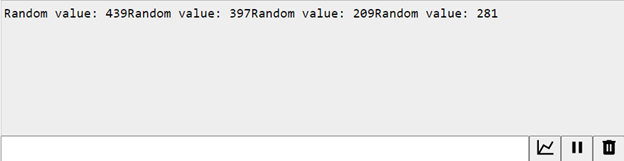
Serial.println() Halimbawa
Ang ibinigay na code ay nagpapakita ng paggamit ng Serial.println() function sa Arduino.
walang bisang setup ( ) {Serial.magsimula ( 9600 ) ; // magpasimula ng serial communication sa 9600 baud rate
}
walang laman na loop ( ) {
int randomValue = random ( 0 , 1023 ) ; // bumuo ng random na halaga sa pagitan 0 at 1023
Serial.print ( 'Random na halaga: ' ) ; // i-print ang label
Serial.println ( randomValue ) ; // i-print ang random na halaga sa isang bagong linya
pagkaantala ( 2000 ) ; // maghintay para sa 500 millisecond bago mag-print muli
}
Ang code para sa Serial.println() ay katulad ng nasa itaas Serial.print() code. Ang pagkakaiba lang dito ay Random na mga halaga na nabuo at naka-print na may isang line break na nawawala sa Serial.print() code.
Output
Ang lahat ng mga halaga ay naka-print sa isang bagong linya tulad ng ginamit namin Serial.print() sa halip na Serial.println() :
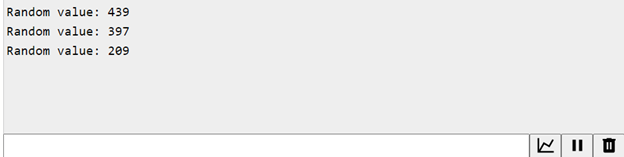
Konklusyon
Serial na komunikasyon ay isang mahalagang aspeto ng Arduino programming. Ang Serial.print() at Serial.println() Ang mga function ay kapaki-pakinabang para sa pagpapakita ng data sa Arduino Serial terminal. Ang pag-unawa sa pagkakaiba sa pagitan ng mga ito at paggamit ng mga ito nang naaangkop ay makakatulong sa iyong i-debug ang iyong code at makipag-ugnayan sa mga external na device.